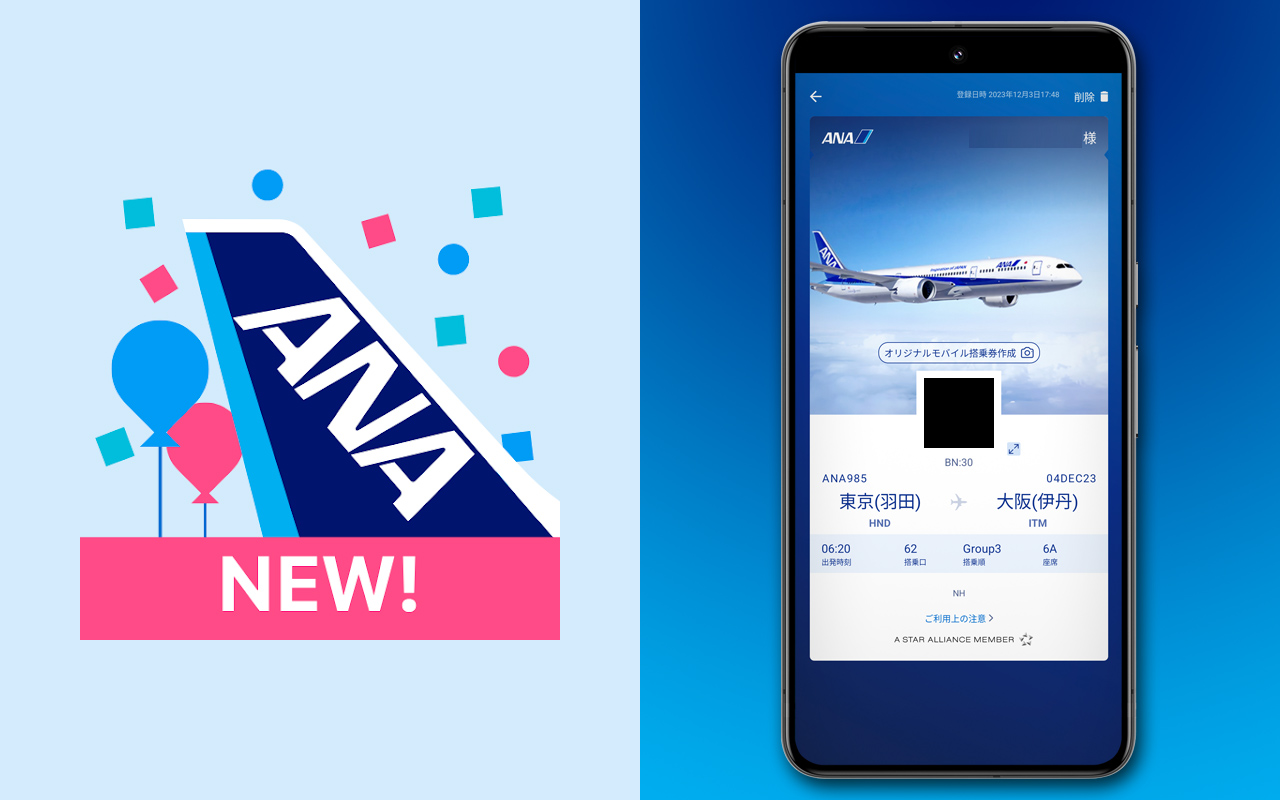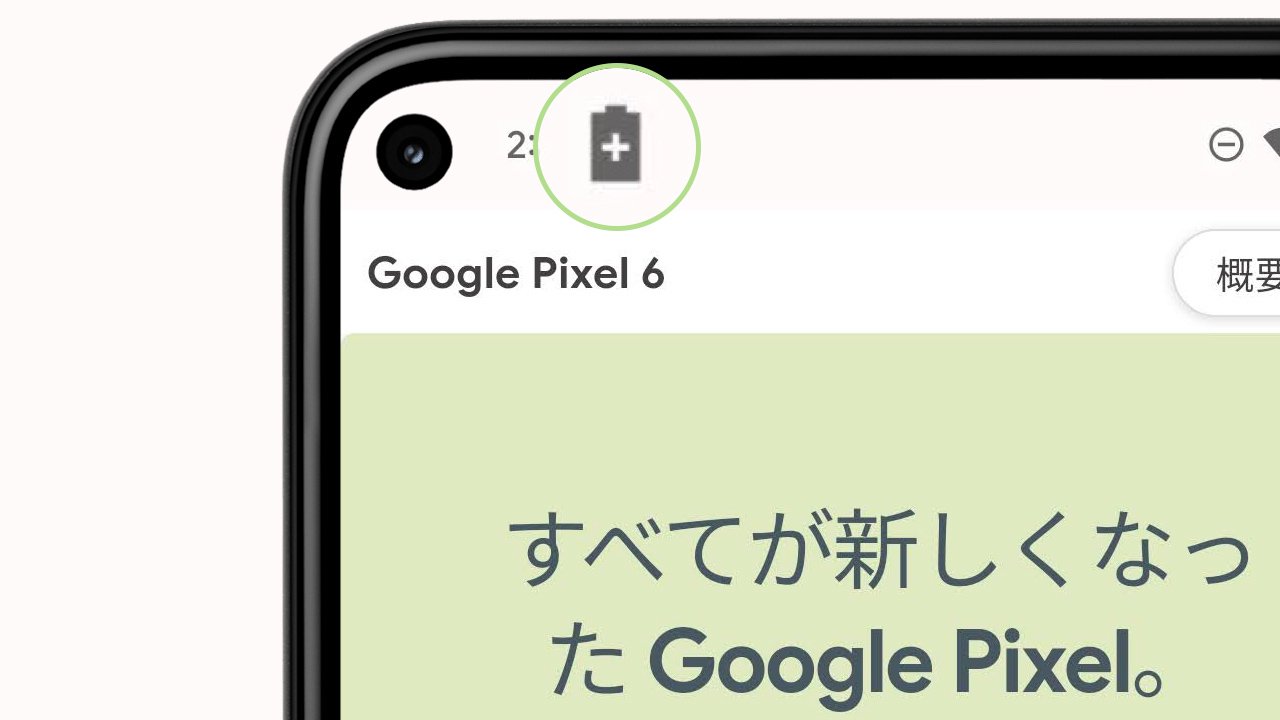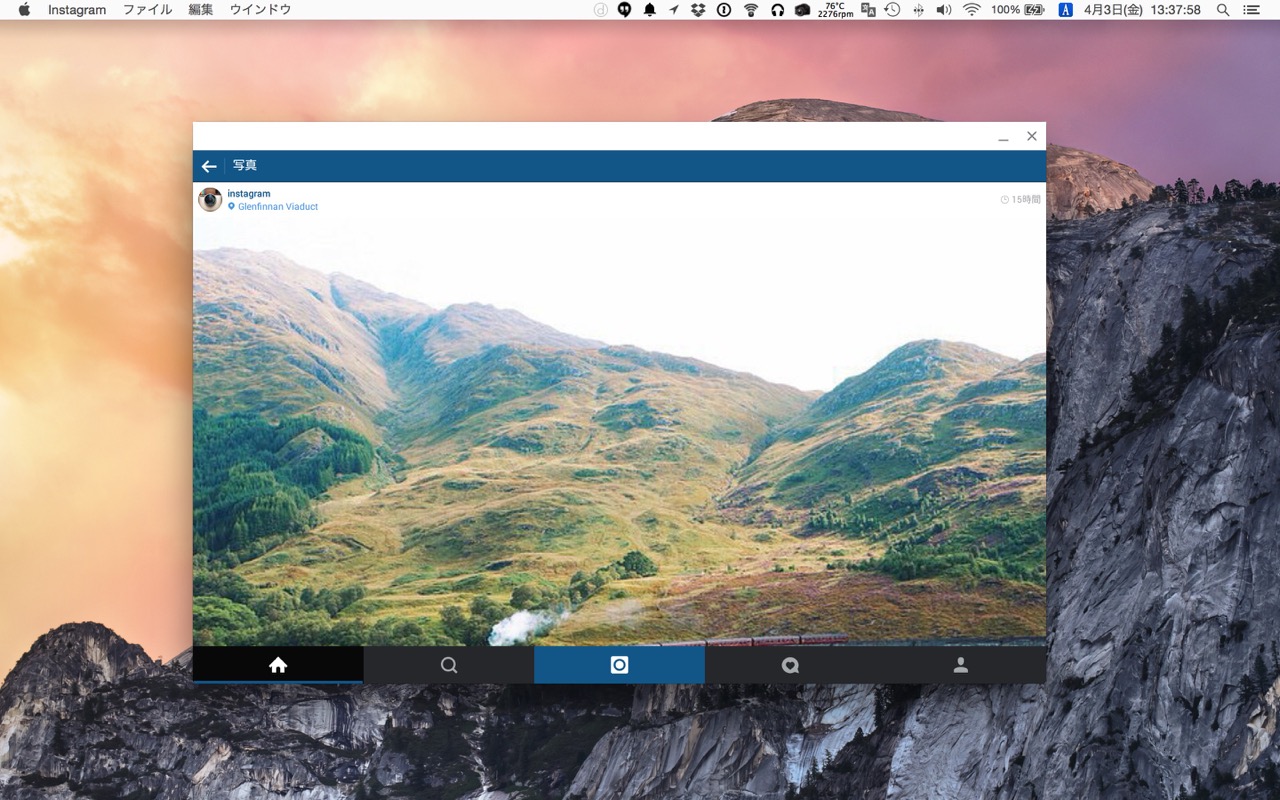
グーグルはChromeブラウザが対応するOSであれば、AndroidアプリをPCで利用できる「ARC Welder」を一般向けにリリースしました。
ARC Welderとは?
グーグルは、昨年9月にAndroidアプリをPCで動作可能にする「App Runtime for Chrome(略称ARC)」を発表し、PCで動作するAndroidアプリとしてVineやEvernoteなどをChromeウェブストアにてリリースしていました。
ただ、この機能が利用できるPCは、グーグルが開発するPC向けのChrome OSを搭載する「Chromebook」のみで、WindowsやMacなどで利用することはできず、さらに、一部の開発者のみが利用できたため、公開されているアプリがかなり限られていたことから、実際に使ってみた人はかなり少なかったと思います。
そんな問題を解決するのがグーグルが発表した「ARC Welder」です。
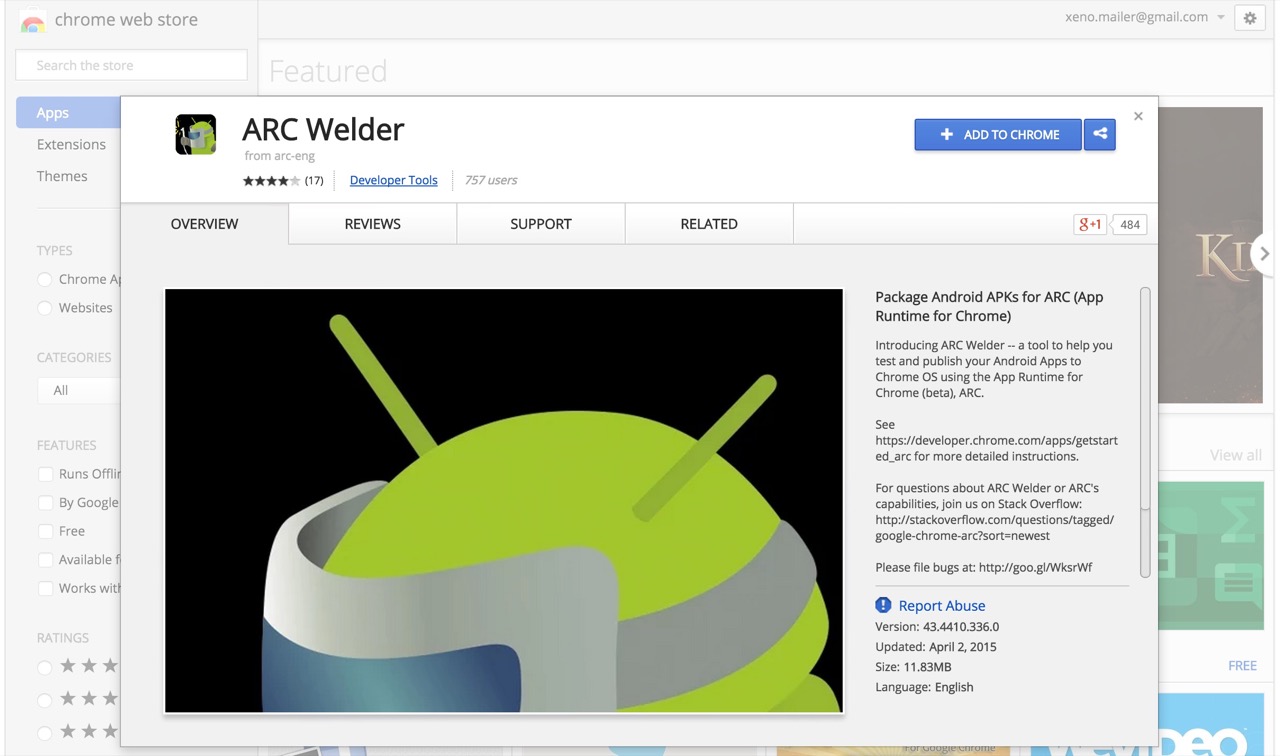
「ARC Welder」は、アプリの開発者向けのもので、開発したアプリケーションをChrome OS用にパッケージングして、Chromeウェブストアに公開するためのツール。Chromeブラウザが対応するOSであれば利用することが可能です。
機能としては、Chrome OS用に変換した際に全ての機能が正常に動作するかを検証できる機能やAndroidアプリをChrome OS向けにパッケージングする機能などが搭載されています。
開発者向けとされていますが、検証機能は一般ユーザーでも気軽に利用することが可能です。今回は、この検証機能を使ってAndroidアプリをPCで動かす方法を紹介したいと思います。
AndroidアプリをPCで動作させる方法:ARC Welderの使い方
まずは、以下のリンク先から「ARC Welder」をダウンロードしましょう。
MacであればDockにアプリランチャーが追加されるので、アイコンをクリック後、
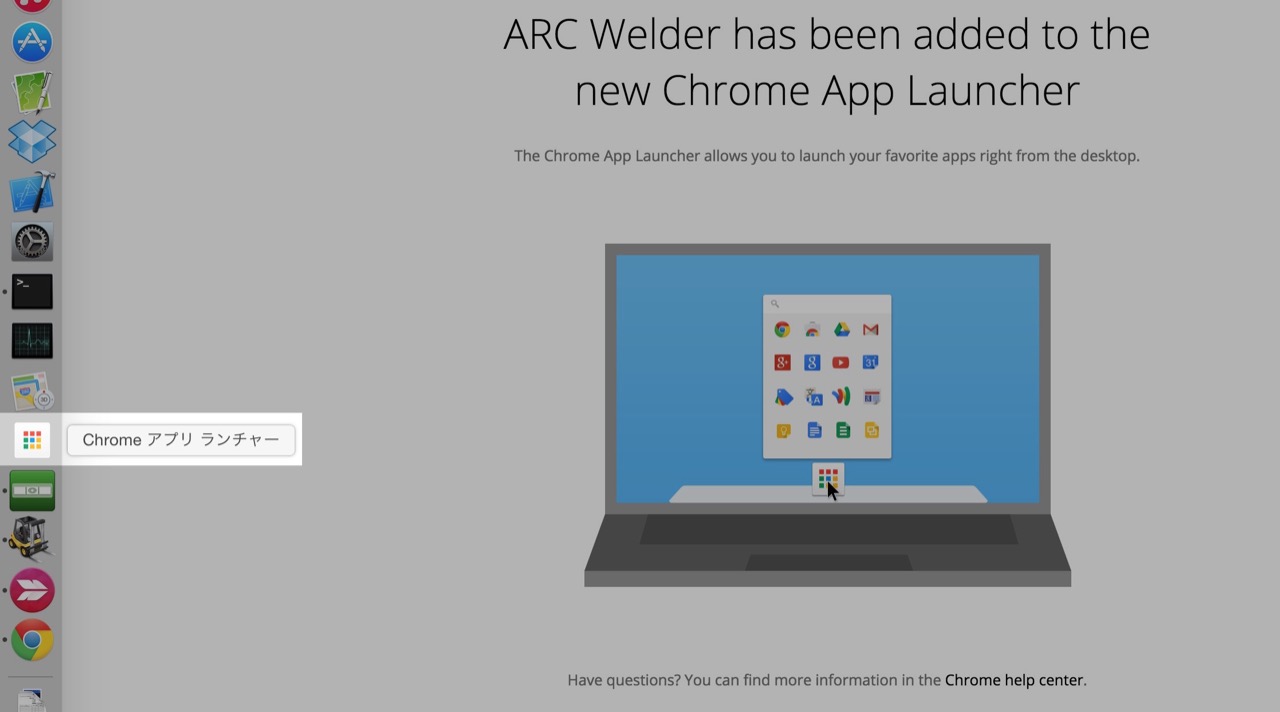
「ARC Welder」を選択します。
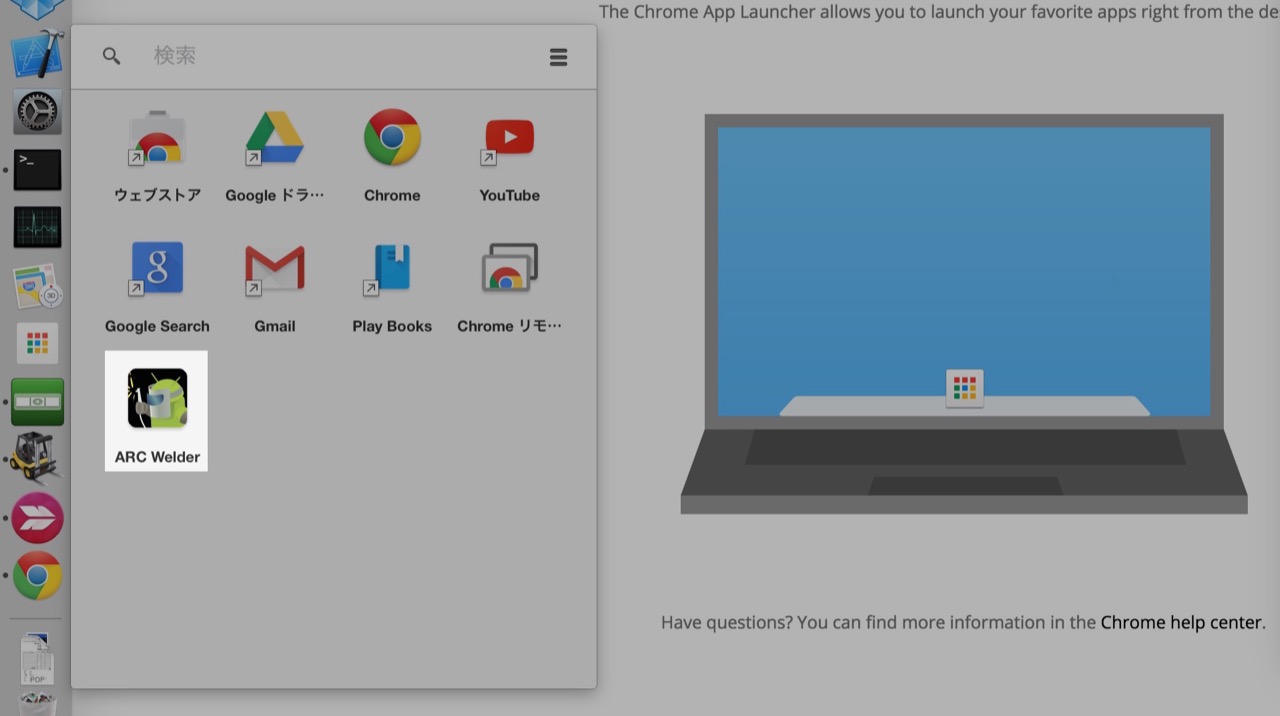
「ARC Welder」が起動すると、こんな画面が表示されるので「Choose」をクリックして、各種実行ファイルが保存されるディレクトリを選択しましょう。
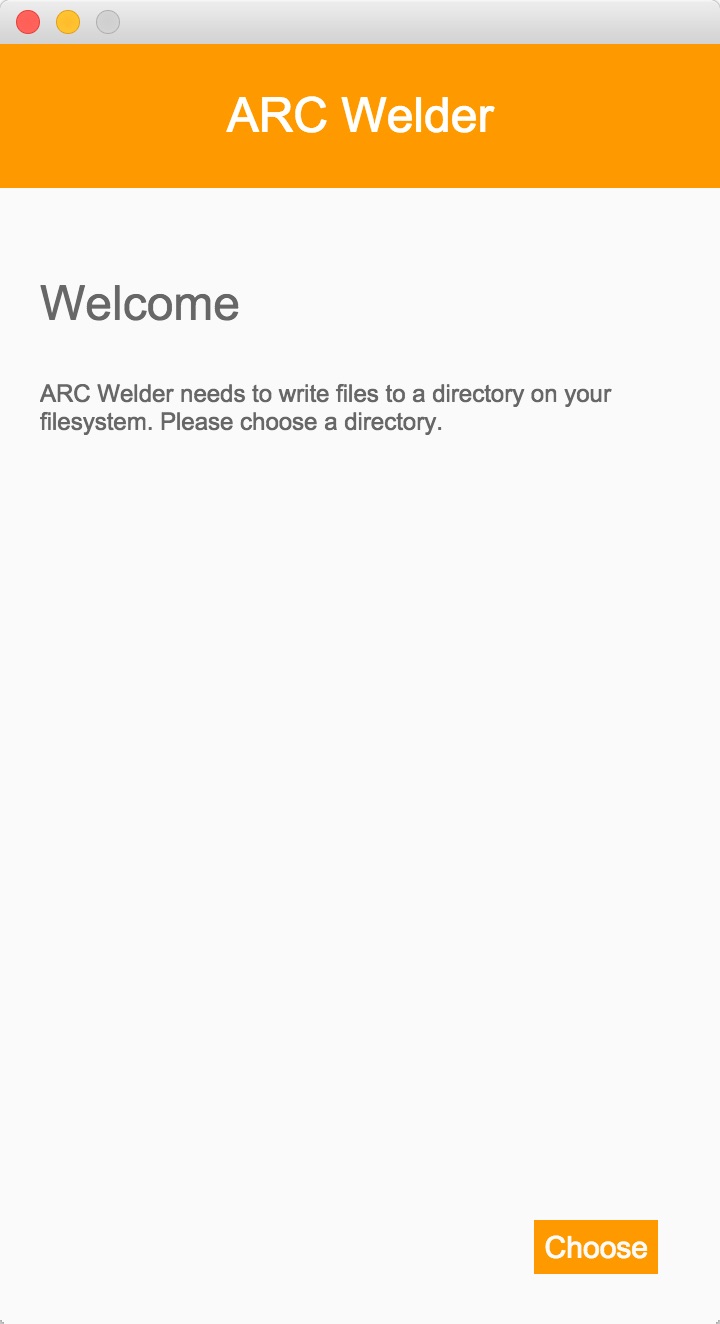
今度は、PCで動かしたいAndroidアプリをダウンロードします。ダウンロード方法はいくつかありますが、「APK Downloader」がオススメ。
Google PlayストアにアクセスしてURLをコピーしたら、APK Downloaderに貼り付けて「Generate Download Link」をクリックします。
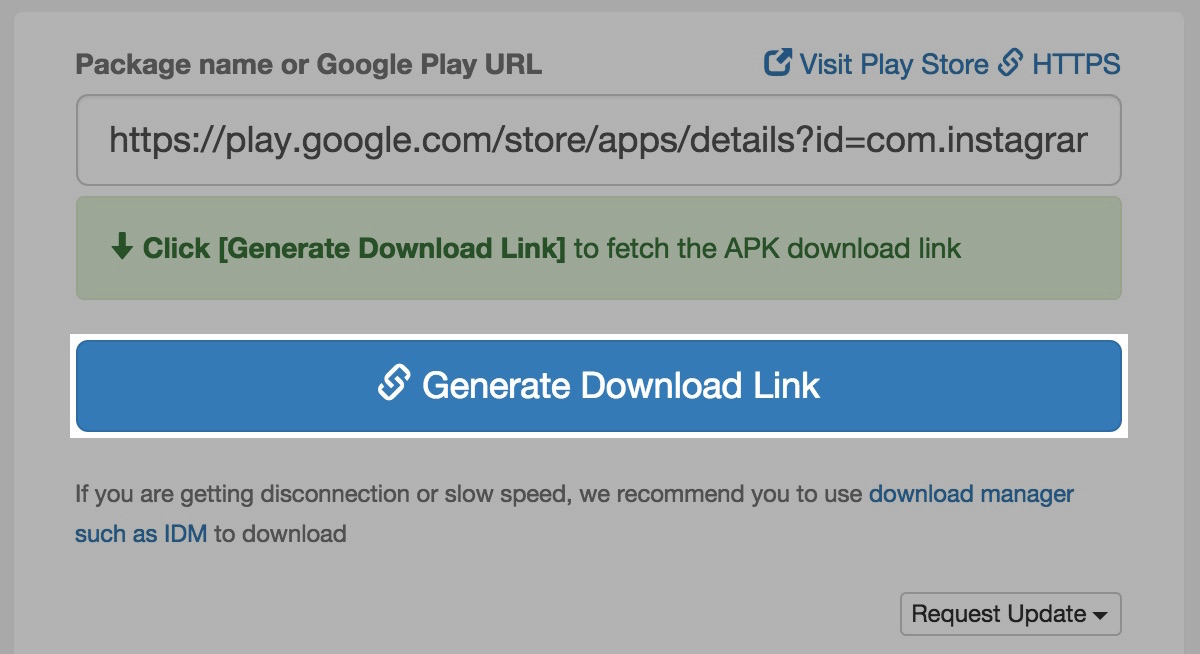
緑色の「Click here〜」ボタンをクリックすると、Androidアプリ(apkファイル)がダウンロードされます。
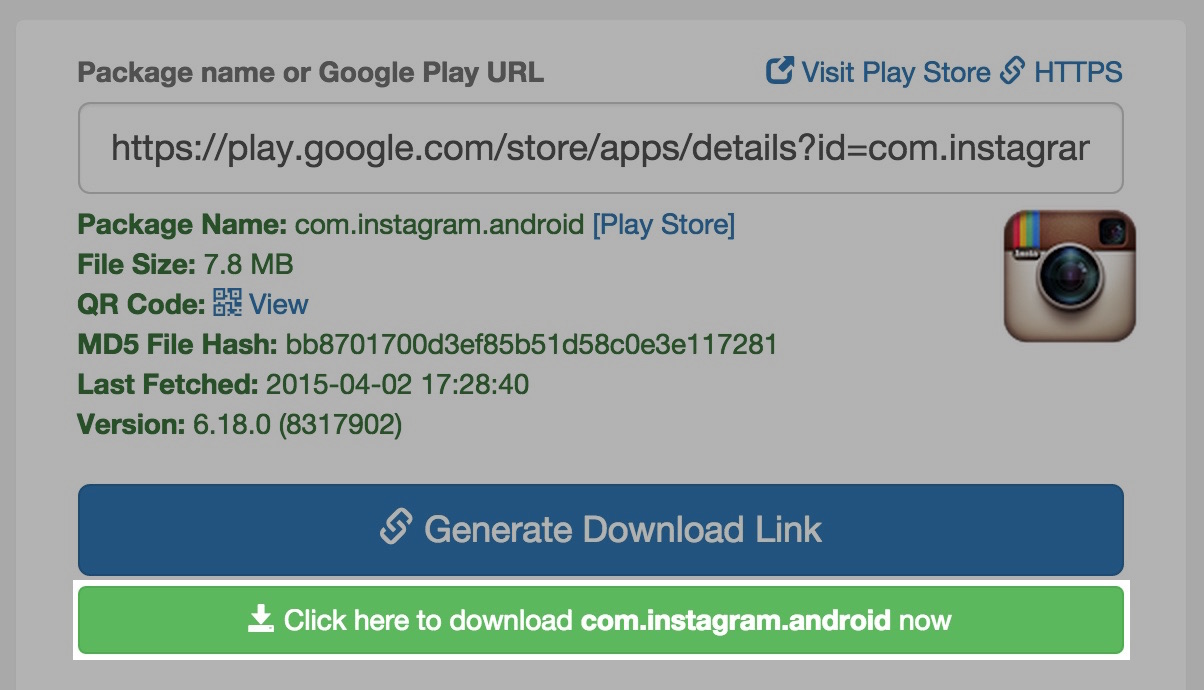
再度、ARC Welderに戻って「Add your APK」をクリックしましょう。

先ほどダウンロードしたAPKを選択します。
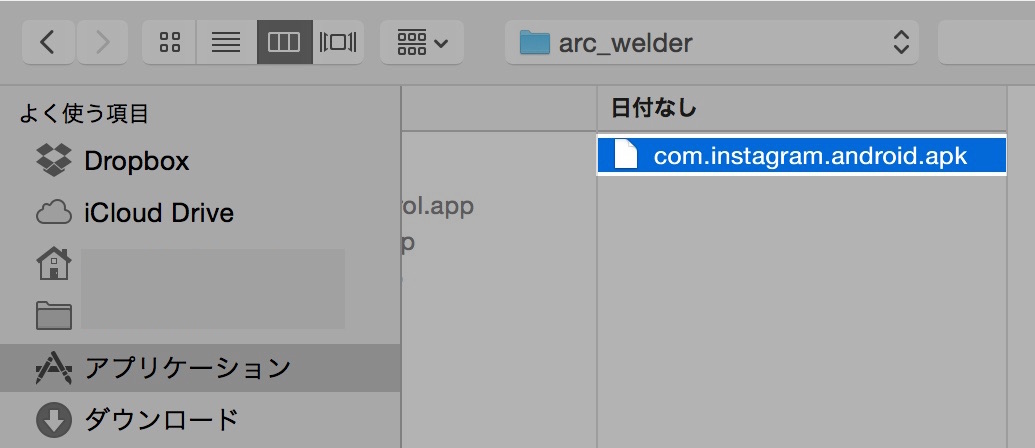
今度は、各種オプションを選択して「Launch App」をクリックしましょう。
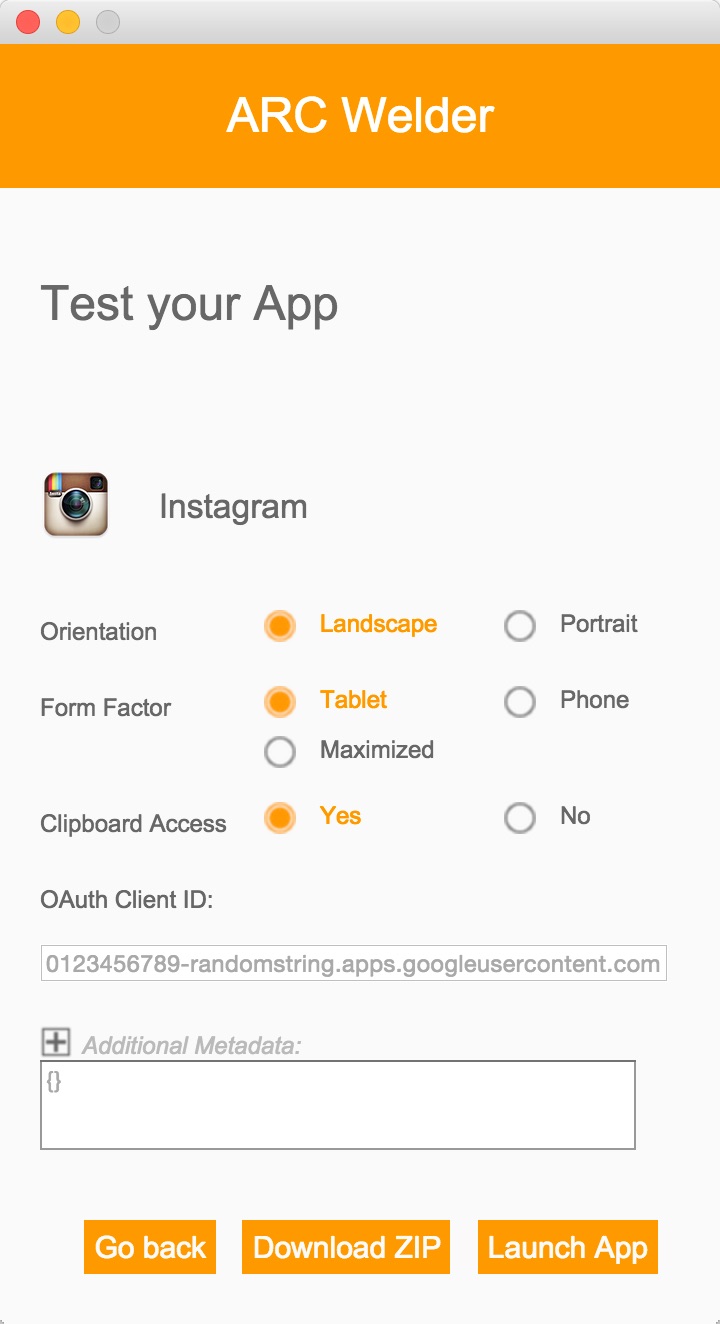
- Orientation(回転方向):Landscape(横向き)、Portrait(縦向き)
- Form Factor:Tablet、Phone、Maxmiized
- Clipboard Access(クリップボードへのアクセス):Yes、No
すると、PC上でAndroidアプリが動作します。
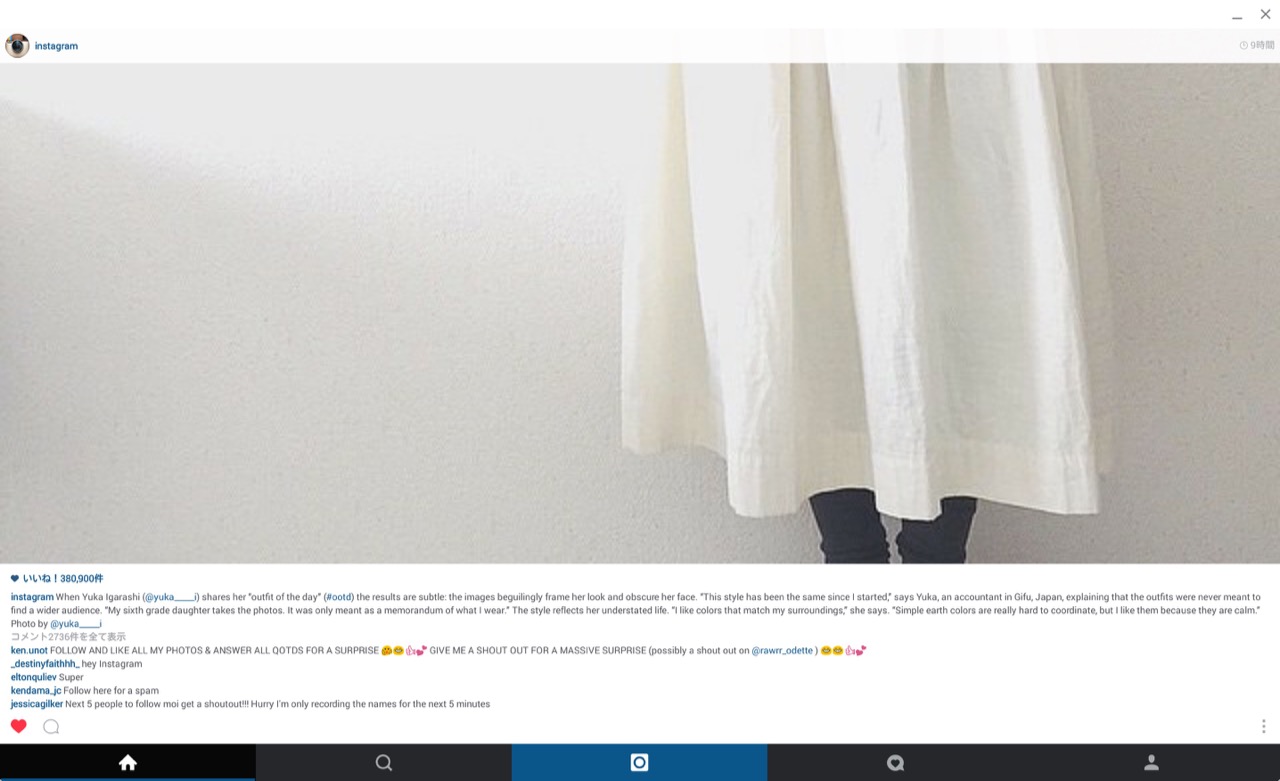
前述したとおり検証用ということで、スマートフォンやタブレットで動作していたアプリをそのまま利用することができません。
例えば、IDやパスワードなどのログイン情報は保存されず、アプリを一度終了すると再度入力する必要があります。
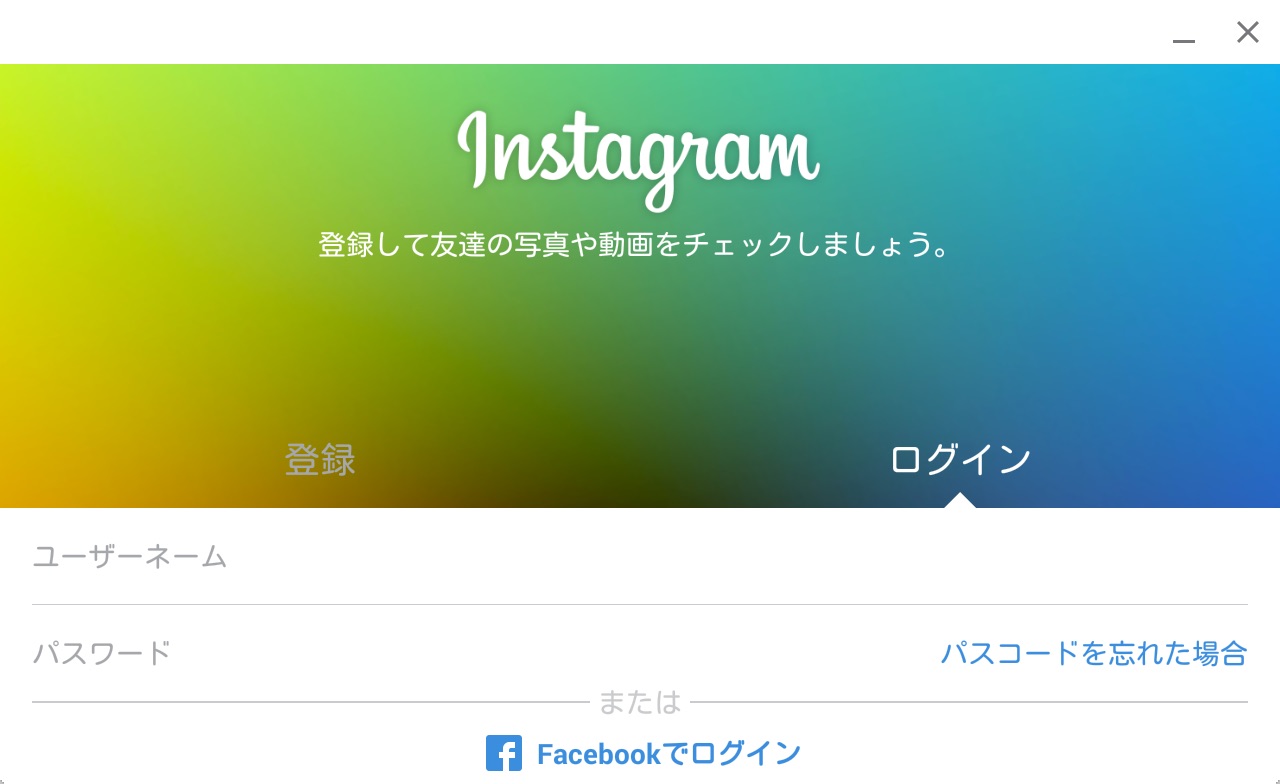
また、カメラはPCにカメラが付いていれば、きちんと動作しました。ただ、インスタグラムの場合は、撮影後のフィルター機能を選択する所でエラーになってしまい、写真を投稿するところまではできませんでした。
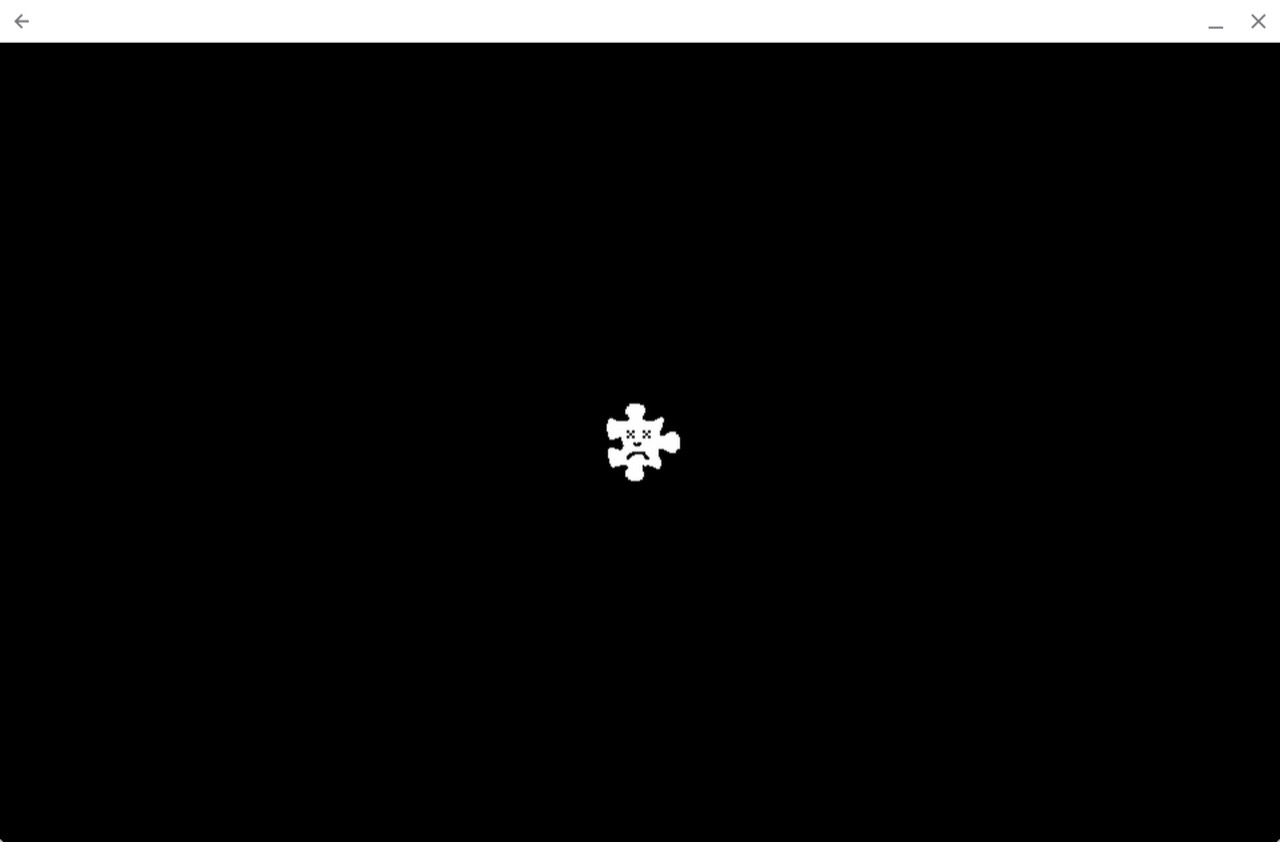
ということで、Androidアプリをパソコンで使うために常用することはできないと思いますが、興味がある方は一度使ってみてはどうでしょうか?